GroovyBox: Přenosný hudební streamovací hudební přehrávač pro Dropbox založený na cloudu
Dropbox Sas Zdarma / / March 19, 2020
 MP3 přehrávač Amazon, Hudba Google, SugarSync, Spotify- vypadá to, že je to rok hudebního přehrávače typu cloud. Kupodivu, Dropbox, naše oblíbená cloudová služba zálohování / ukládání / sdílení souborů, nativně nepodporuje streamování hudby. Strávil jsem týdny hledáním něčeho, co by mi umožnilo streamovat hudbu ze složky Dropbox, ale nenašel jsem nic skutečně uspokojivého. Takže jsem se rozhodl vyrobit si vlastní cloudový přehrávač Dropbox. Říkám tomu groovyBox. Koukni na to.
MP3 přehrávač Amazon, Hudba Google, SugarSync, Spotify- vypadá to, že je to rok hudebního přehrávače typu cloud. Kupodivu, Dropbox, naše oblíbená cloudová služba zálohování / ukládání / sdílení souborů, nativně nepodporuje streamování hudby. Strávil jsem týdny hledáním něčeho, co by mi umožnilo streamovat hudbu ze složky Dropbox, ale nenašel jsem nic skutečně uspokojivého. Takže jsem se rozhodl vyrobit si vlastní cloudový přehrávač Dropbox. Říkám tomu groovyBox. Koukni na to.
Představujeme: groovyBox Cloud Music Player
groovyBox je velmi jednoduchá a lehká webová aplikace, která je navržena pro Dropbox, ale bude fungovat na jakémkoli webovém serveru.
Hlavní rysy:
- Podporuje: .mp3, .m4a, .ogg, .wav, .webm
- Své zdarma, jak je Dropbox (První 2 GB je zdarma a můžete získat až 10 GB volného místa)
- Nemusíte dávat přihlašovací údaje Dropboxu službě třetí strany
- Mezinárodní. Funguje v jakékoli zemi, kterou Dropbox podporuje.
- Je přenosný. Něco lepšího, než přijde Dropbox? Svůj groovyBox si můžete vzít s sebou.
- Funguje na iPhone. Můžete dokonce hrát v Pozadí, pozastavit nebo hrát dvojitým stisknutím tlačítka Domů.
- Nevyžadují se žádné pozvánky. Pojď jeden, pojď všichni!
- Funguje z jakéhokoli prohlížeče. Nevyžadují se žádné doplňky.
Nápad na groovyBox přišel z dřívějšího tipu, o kterém jsem diskutoval: Jak hostovat web na Dropboxu. groovyBox je v podstatě webová stránka, která stahuje hudební soubory z veřejné složky Dropbox. Po nastavení groovyBoxu získáte univerzální přístup ke svým skladbám z jakéhokoli počítače s webovým prohlížečem. Žádné přihlášení, žádné pluginy, nic. Udržujte odkaz v soukromí nebo jej sdílejte se svými přáteli. Je to na tobě.
Ale dost preambule. Klikněte sem a uvidíte moje přehrávač groovyBox v akci:
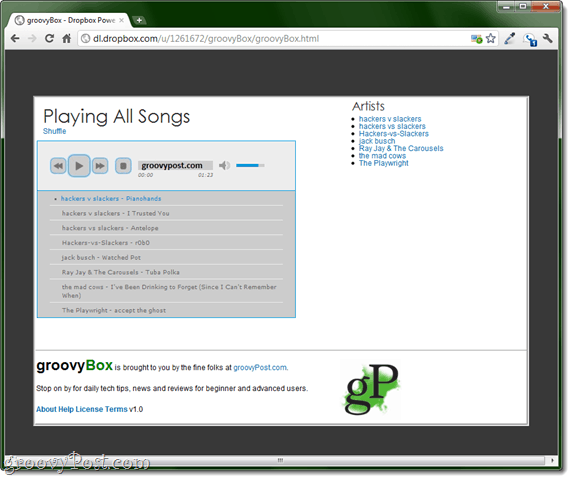
Dalším důležitým aspektem groovyBox je to, že vše zůstává pod kontrolou. Nemusíte dávat heslo Dropboxu třetí straně. Všechny pohyblivé části přehrávače groovyBox jsou obsaženy ve vaší složce Dropbox a lze je podle potřeby upravovat, odebírat nebo kopírovat.
Pokud jde o úložný prostor, vše záleží na tom, kolik úložiště Dropbox máte. Pokud jste upgradovali na účet Dropbox Pro, je to skvělé. Ale také to mám dobrá autorita že můžete získat alespoň 10 GB prostoru Dropboxu zdarma.
Streamování hudby z Dropboxu s groovyBoxem
GroovyBox má dvě hlavní části: samotný přehrávač (stránka HTML) a soubor XML, který hráči řekne, kde jsou vaše MP3. Udělal jsem, co bylo v mých silách, aby byl proces, jak tyto dva převody přizpůsobit, co nejpříjemnější pro uživatele, ale tohle je groovyPost, takže budete stejně dostávat pokyny krok za krokem.
Krok 1
Stáhněte a nainstalujte groovyBox. Důležité: Ujistěte se, že je nainstalujete do Dropboxu Veřejnost složku. Jo, a myslím, že bych měl zmínit, že byste měli mít Dropbox nainstalován již. Použijte můj odkaz na doporučení pokud se ti to líbí.
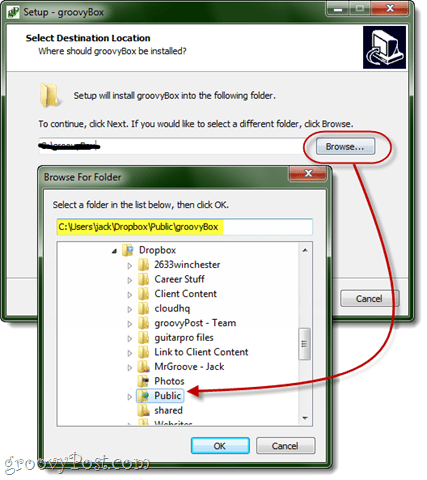
Krok 2
Zkopírujte hudební soubory do složky groovyBox. Vytvořil jsem hudba složku, kterou můžete použít, ale nemusíte. groovyBox prohledá kořen a podsložky umístění, kam jste ho nainstalovali.
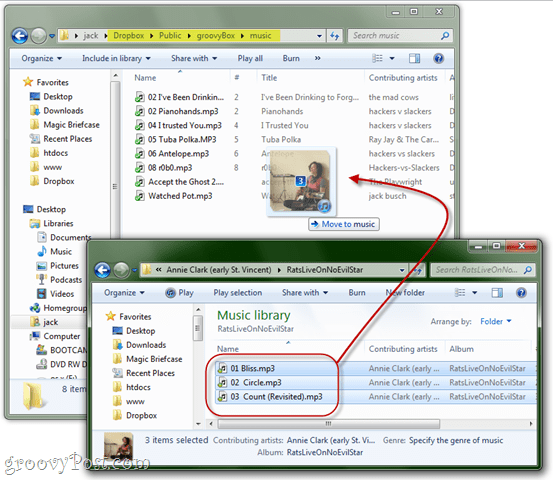
Krok 3
Běh groovyBox.exe. Musíte to udělat lokálně z počítače s nainstalovaným Dropboxem.
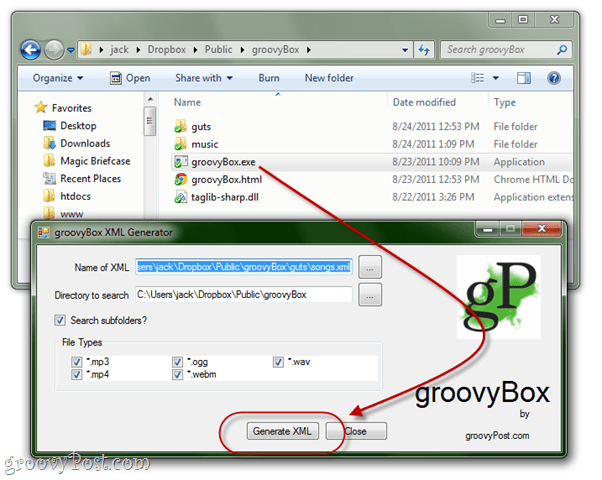
Je zde několik nastavení, ale nechte je tak, jak jsou. V novějších verzích budete moci vytvořit více seznamů skladeb, ale prozatím to změní umístění výstupu XML. Klikněte na Generovat XML.
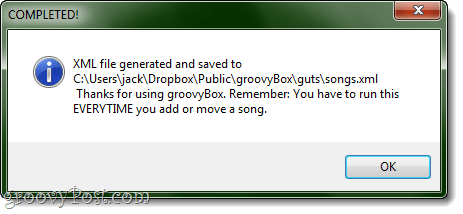
Pokud vše půjde dobře, vloží soubor s názvem songs.xml do vnitřnosti složku. Klikněte na OK.
Rychlá poznámka: Právě jste řekli groovyBox, kde jsou vaše hudební soubory. Pokud tedy přidáváte MP3 nebo je přesouváte do složek, budete muset tento krok znovu provést. Vím, že je to bummer, ale je to z bezpečnostních důvodů - pokud by groovyBox mohl změnit vaše soubory Dropbox prostřednictvím webu, pak kdo ví, co by se mohlo stát. Část groovyBox přístupná na webu je pouze pro čtení.
Krok 4
Klikněte pravým tlačítkem myši groovyBox.html a vybrat Dropbox> Kopírovat veřejný odkaz.
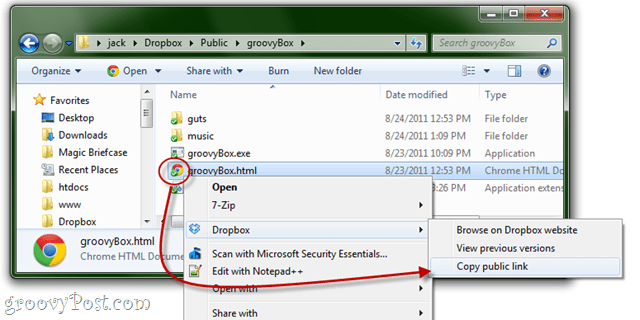
Krok 5
Vložte veřejný odkaz do svého prohlížeče. Pokračujte a vytvořte si záložku, když jste u toho. (Musíte si ji prohlédnout na webu, jinak to nebude fungovat. Pokud ji otevřete z pevného disku, zobrazí se chyba.)
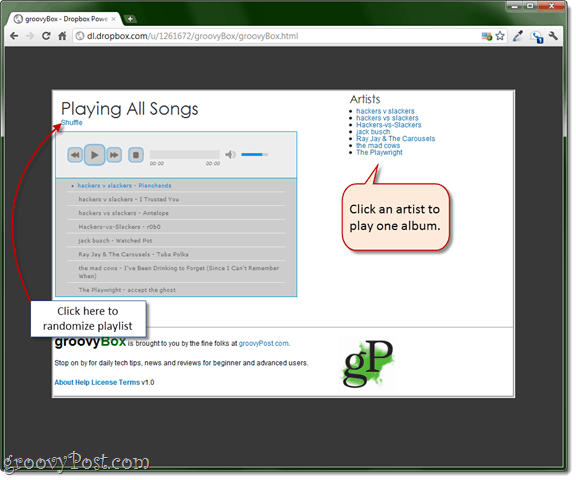
Nyní je dobré jít. Existují dva režimy: Hrát vše (s mícháním) a Přehrát album.
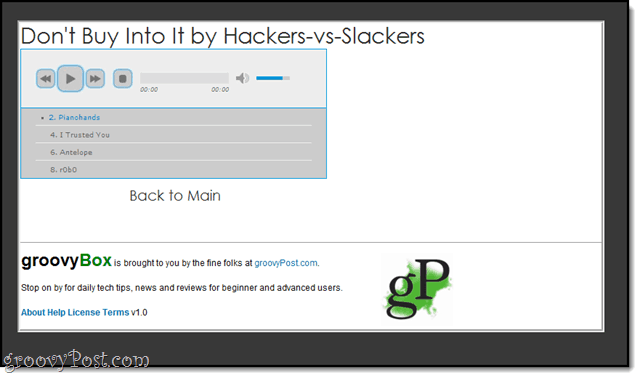
Pokud máte rádi groovyBox, budu pracovat na tom, aby byl trochu plnohodnotnější. Ale prozatím to vyzkoušejte a řekněte mi, co si myslíte!
Tipy a známé problémy
-
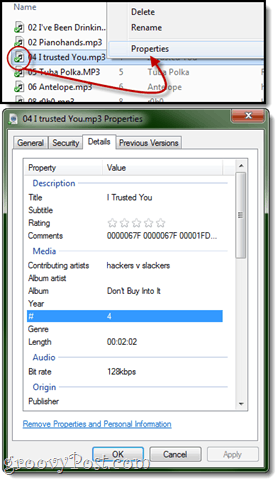 Hudba se nebude přehrávat, dokud nebude veškerá hudba synchronizována s Dropboxem. Vaše čekání se může lišit v závislosti na rychlosti připojení k internetu a počtu synchronizovaných skladeb.
Hudba se nebude přehrávat, dokud nebude veškerá hudba synchronizována s Dropboxem. Vaše čekání se může lišit v závislosti na rychlosti připojení k internetu a počtu synchronizovaných skladeb. - Pro rychlý přístup si můžete uložit konkrétní alba do záložek.
- Střeva groovyBox jsou velmi malá. Pokud tedy chcete vytvořit sdílené seznamy skladeb nebo mixy, stačí do složky Dropbox nainstalovat několik instancí groovyBoxu a uložit si veřejné odkazy.
- Generátor XML je silně závislý na správných informacích o hudebních souborech. Chcete mít Umělec, Název a Album vyplněné jinak to nemusí fungovat správně. Vyhýbejte se také tomu, aby mnozí přispěvatelé přispívali, protože se tím věci potýkají. Pokud máte potíže, stačí změnit informace z Průzkumníka Windows o Kliknutí pravým tlačítkem a výběr Vlastnosti a pak jít na Podrobnosti tab. Toto je nejspolehlivější způsob, jak získat informace na druhou.
- Než se pokusíte použít groovyBox, ujistěte se, že jsou všechny soubory synchronizovány s Dropboxem. Poté stránku zkontrolujte. Možná bude nutné vymazat mezipaměť nebo zavřít a znovu otevřít prohlížeč.
- Pokud chcete používat groovyBox přes svůj mobilní telefon, doporučuji zkrácení odkazu za prvé.
Tým groovyPost si užil spoustu hraní s groovyBoxem a doufáme, že se vám bude líbit. Je to nedokončená práce a zdaleka není dokonalá, takže pokud narazíte na nějaké problémy nebo potřebujete pomoc, neváhejte zařadit poznámku níže do komentářů.
groovyBox Odkazy:
- groovyBox Stáhnout
- groovyBox Nápověda / FAQ
- groovyBox Terms / EULA



